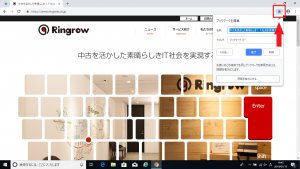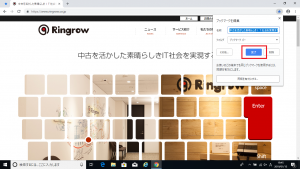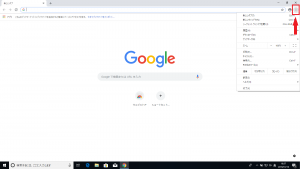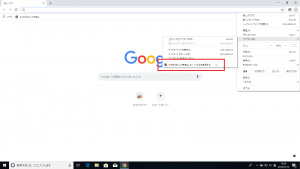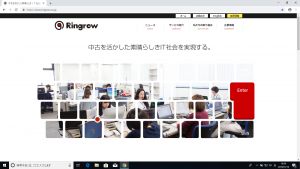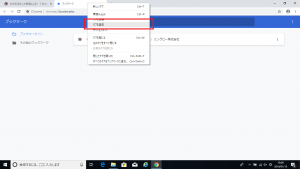インターネットでサイトをお気に入り登録する方法と開く方法~Google Chrome~
公開日:
:
最終更新日:2023/06/21
ソフトウェア・アプリ, よくある相談

前回に続き、今回はGoogle Chrome(グーグル クローム)のお気に入りの登録方法と開き方をご紹介します。
お気に入りの登録方法(Google Chrome)
①Google Chromeでお気に入りの登録したいサイトを開きます
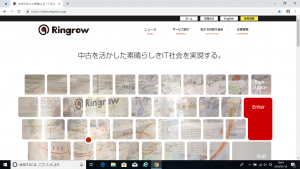
③名前の変更、フォルダを登録したいサイトの名前を変更したい場合は名前を入力します
またフォルダを指定したい場合はフォルダをえらびます。
お気に入りに登録したサイトの開き方(Google Chrome)
②[ブックマーク]にポインタを合わせますと、お気に入りに登録したサイトが表示されます

Google Chromeでは、お気に入り一覧のページのタブを固定してタブの切り替えるだけでお気に入りの一覧ページをすぐ見ることができて、とても便利です。その方法もご紹介します。
お気に入り一覧のページのタブを固定する方法(Google Chrome)
②[ブックマーク]にポインタを合わせて、[ブックマークマネージャー]をクリック
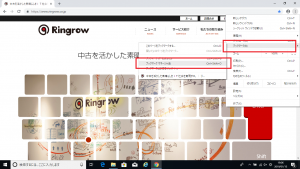
左上の[☆マーク]をクリックすると、お気に入り一覧がすぐ確認できます!
3回に渡り、インターネットのサイトのお気に入り登録と開き方をご案内しました。
インターネットの使い方が便利になりますので、ぜひ試してください☆
担当:小笠原
関連記事
-

-
ChatGPT(チャットGPT)を使ってみよう
最近よく耳にするChatGPT(チャットジーピーティー)。皆さんは使ったことはありますか?
-

-
Googleフォトの6月から無料で使用出来る容量と今後の有料プランについて
Google(グーグル)フォトとは無料・無制限で写真や動画がバックアップ出来るサービスの事
-

-
離れた場所からパソコンを遠隔操作する方法
いつでもどこでもファイルにアクセス出来るクラウドサービスは便利なものですが、そもそもアップロ
-
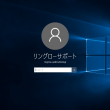
-
Win10でMicrosoftアカウントをローカルアカウントに切り替える方法
Microsoftアカウントを使用してパソコンにサインインする設定になっていると、起動の度に
-

-
Chromeの便利な拡張機能~煩わしい不要な広告をブロック!!~
Google Chrome(グーグルクローム)をもっと便利に、もっと効率的に使用するための
-

-
パソコン雑学~マウスの移動距離にも単位がある~
今回はパソコンにまつわる面白知識を紹介していきます。以前にも、キーボード配列についての面白
-

-
マウスが接続できないときの種類別原因 ~Bluetoothマウス~
前回に続きマウスの接続不良シリーズとして今回は、Bluetooth(ブルートゥース)マウス
-

-
Chrome(クローム)の便利な拡張機能~文字起こしアプリNotta(ノッタ)~
Google Chrome(グーグルクローム)をもっと便利に、もっと効率的に使用するための
-

-
新しい言語を追加してみよう①~言語のダウンロード方法~
「外国の友人に手紙を書きたい!」「海外営業を行いたい!」そんなときに英語以外の言語が必要に